Si actualizaste a One UI 7, ya sabrás que el cajón de aplicaciones te ofrece un par de opciones de organización. Por un lado puedes colocar las apps con desplazamiento vertical y orden alfabético, y por el otro, puedes colocarlas en horizontal, con el orden que desees.
Lo malo de esto es que no puedes mezclar los ajustes de ambas opciones: si quieres el cajón con desplazamiento vertical, siempre vas a tener las apps por orden alfabético. En cambio, si lo quieres en horizontal, para tenerlas en orden alfabético, te vas a tener que molestar tú en organizarlas manualmente.
Esto, como digo, posiblemente ya lo supieras. Lo que puede que no supieras es que existe una tercer forma de organizarlas. Te la cuento.
Un cajón de apps, dos formas de organizarlo
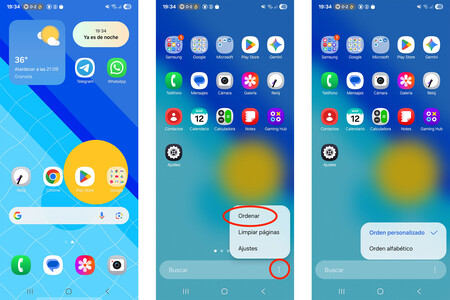
Lo primero de todo, por si no sabes cómo pasar de un orden al otro de los dos habituales es que sepas hacerlo, para que decidas y tengas claro que no tienes que estar "anclado" a la organización por defecto de One UI 7.
- Ve al cajón de aplicaciones, deslizando el dedo desde el borde inferior de la pantalla hacia el centro en el escritorio.
- Una vez aparezca éste, pulsa en el menú de los tres puntos de la parte inferior derecha de la pantalla, en la barra de búsqueda
- Una vez en ese pequeño menú, elige Ordenar
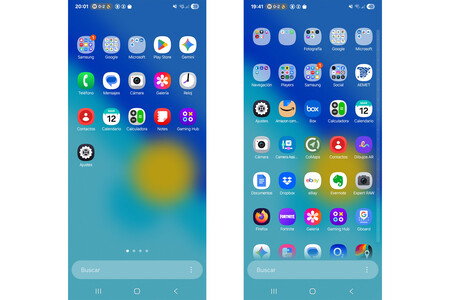
- Verás que tienes dos opciones: Orden personalizado y Orden alfabético
- Ya sólo te queda saber que la primera de ellas, Orden personalizado, es la que te ofrece el desplazamiento en horizontal por las pantallas que quieras. (Puedes tener el número que desees de ellas, puesto que incluso puedes ajustar el número de apps entre 4x6 y 5x6y desde el menú de Ajustes, en Pantalla de inicio > Cuadrícula de pantalla Apps)
- Si eliges la segunda, tendrás el desplazamiento vertical por el cajón de aplicaciones, con un scroll que cubrirá todas las que tengas, con una cuadrícula también ajustable entre 4x6 ó 5x6.
Existe una tercera forma de organización
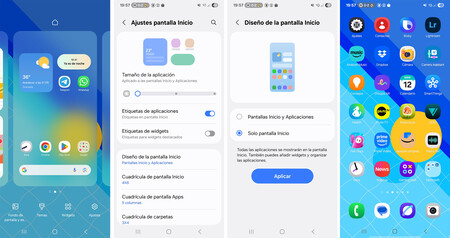
Ahora vamos con la tercera forma de organizar las apps en el cajón, esa que no todos saben que está ahí y que puede que sea justo la que más te atraiga.
El problema con ella es que no está junto a las otras dos, por ello es fácil pasarla de largo. Para localizarla, tenemos dos opciones, bien desde el menú de Ajustes > Pantalla de inicio > Diseño de la pantalla de inicio, bien manteniendo pulsado en un lugar den blanco de la pantalla de inicio, lo que nos llevará al mismo punto del menú de ajustes.
- Una vez allí, en Diseño de la pantalla de inicio, veremos dos opciones: Pantallas Inicio y Aplicaciones, y Solo pantalla Inicio. Para cambiar a esta tercera forma de mostrar las apps debemos cambiar a la segunda, a Solo pantalla Inicio y pulsar luego en Aplicar.
- Con ello veremos que el cajón de apps ha cambiado. Ya no hay que deslizar desde el borde inferior hasta el centro para desplegarlo, sino que se encuentra en la pantalla a la derecha de la Home Screen.
- Además, ahora podemos personalizar nuestras pantallas de apps. Podemos añadir más pantallas y separar apps en las que deseemos e incluso podemos marcar como Home Screen la que deseemos de ellas, aprovechando el botón de la casita que aparece sobre ellas.
Como ves, tu Galaxy con One UI 7 esconde mucha más flexibilidad y personalización de la que aparenta. Incluso en lugares en los que no sospechamos. Sólo hay que trastear un poco para descubrir agradables sorpresas como esta.
Imágenes | Manu García
En Territorio S | Si no te gusta el panel de ajustes rápidos separado del de notificaciones en One UI 7 esta es la forma de recuperar el de siempre
En Territorio S | One UI 7 trae la personalización como gran novedad pero todavía puedes dejar tu Galaxy más a tu gusto




Ver 0 comentarios